Teams のクライアント エクスペリエンスおよび共存モードへの準拠
Skype for Business 共存モード (SfBOnly、SfBWithTeamsCollab、SfBWithTeamsCollabAndMeetings) の目的は、組織が Skype for Business から Teams に移行する際に、シンプルで予測可能なエクスペリエンスをエンド ユーザーに提供することです。 Teams に移行する組織にとって、最終的にはすべてのユーザーを TeamsOnly モードにすることが目標ですが、TeamsOnly (またはその他のモード) を全員に同時に割り当てる必要はありません。 ユーザーが TeamsOnly モードに到達する前に、組織はSkype for Business共存モードのいずれかを使用して、Teams のみであるユーザーとまだいないユーザーとの間で予測可能な通信を確保できます。
ユーザーがいずれかのSkype for Businessモードにある場合、すべての着信チャットと呼び出しがユーザーのSkype for Business クライアントにルーティングされます。 ユーザーがいずれかの Skype for Business モードに設定されている場合、エンド ユーザーを混乱させない適切なルーティングを確保するために、Teams クライアントの通話とチャット機能は無効化されます。 同様に、Teams での会議のスケジュールも、ユーザーが SfBOnly または SfBWithTeamsCollab モードの場合は明示的に無効化され、ユーザーが SfBWithTeamsCollabAndMeetings の場合には明示的に有効化されます。
プレゼンスは、チャットと通話による到達可能性を示すものであり、チャットと通話が無効になっている場合、Teams での自己プレゼンス (つまり、ユーザーの写真の Teams クライアントでの自分のプレゼンスの表示) も非表示になります。
Teams クライアントで使用可能な機能がモードによってどのように変化するか
Teams で使用できる機能は、TeamsUpgradePolicy で設定されているユーザーの共存モードによって異なります。 次の表は、動作をまとめたものです。
| ユーザーの有効なモード | Teams クライアントでのエクスペリエンス |
|---|---|
| 任意の Skype for Business モード | 通話、チャット、および自己プレゼンスは無効です。 |
| SfBWithTeamsCollabAndMeetings | 会議のスケジュールを利用できます |
| SfBWithTeamsCollab または SfBOnly1 | 会議のスケジュール設定は使用できません |
次のスクリーンショットでは、TeamsOnly またはアイランド モードと、その他のすべてのモードとの違いを示しています。 チャットと通話のアイコンは、 既定では Teams Only モードまたは Islands モード (左スクリーンショット) で使用できますが、他のモードでは使用できません (右のスクリーンショット)。
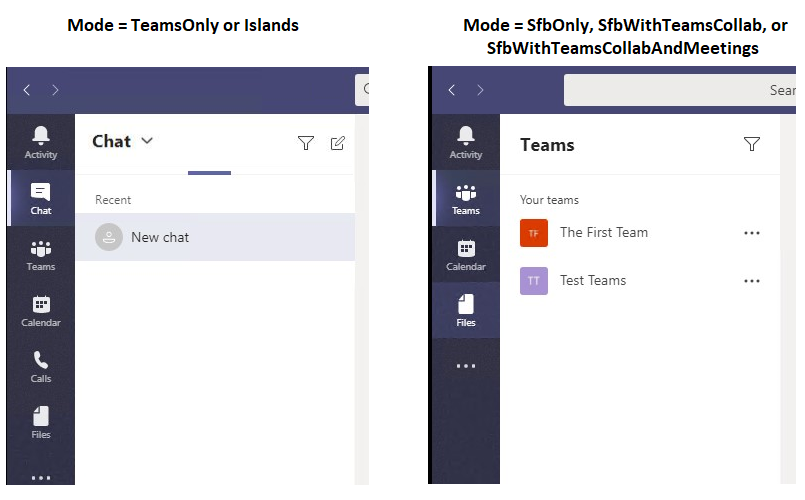
さらに、自己プレゼンスは、次に示すように、他のモードでは使用できません。
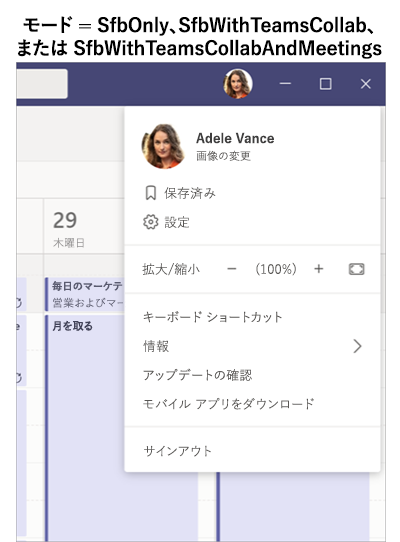
注:1 現時点では、SfBwithTeamsCollab と SfBOnly は同じように動作しますが、SfBOnly モードでは、Teams のチャネルとファイル機能も無効にします。 その間、アプリの権限ポリシーを使用してチャネルを非表示にできます。
他のポリシー設定に対するモードの影響
上記のように、ユーザーの共存モードは、ユーザーの Teams クライアントで使用可能な機能に影響を与えます。 つまり、モードによっては、モードの値が他のポリシー設定の値よりも優先される場合があります。 具体的には、共存モードは、次のポリシー設定が適用されるかどうかに影響します。
| モダリティ (アプリ) | Policy.Setting |
|---|---|
| チャット | TeamsMessagingPolicy.AllowUserChat |
| 通話 | TeamsCallingPolicy.AllowPrivateCalling |
| 会議のスケジュール | TeamsMeetingPolicy.AllowPrivateMeetingScheduling TeamsMeetingPolicy.AllowChannelMeetingScheduling |
共存モードを使用する場合、管理者はこれらのポリシー設定を明示的に設定する必要 はありませんが 、これらの設定は、特定のモードに対して次のように効果的に動作することを理解しておくことが重要です。
| モード | AllowUserChat | AllowPrivateCalling | AllowPrivateMeetingScheduling | AllowChannelMeetingScheduling |
|---|---|---|---|---|
| TeamsOnly または アイランド | 有効 | 有効 | 有効 | 有効 |
| SfBWithTeamsCollabAndMeetings | 無効 | 無効 | 有効 | 有効 |
| SfBWithTeamsCollab または SfBOnly | 無効 | 無効 | 無効 | 無効 |
PowerShell を使用している場合、 Grant-CsTeamsUpgradePolicy コマンドレットは TeamsMessagingPolicy、TeamsCallingPolicy、TeamsMeetingPolicy の対応する設定の構成をチェックして、それらの設定が TeamsUpgradePolicy によって置き換えられるかどうかを判断し、その場合は PowerShell で情報メッセージが提供されます。 上記のように、これらの他のポリシー設定を設定する必要はなくなりました。 次に、PowerShell の警告の例を示します。
Grant-CsTeamsUpgradePolicy -Identity user1@contoso.com -PolicyName SfBWithTeamsCollab
WARNING: The user 'user1@contoso.com' currently has enabled values for: AllowUserChat, AllowPrivateCalling, AllowPrivateMeetingScheduling, AllowChannelMeetingScheduling, however these values will be ignored. This is because you are granting this user TeamsUpgradePolicy with mode=SfBWithTeamsCollab, which causes the Teams client to behave as if they are disabled.